 masalah biasa
masalah biasa
 Bagaimana untuk menyelesaikan masalah bahawa kata laluan permulaan mac tiba-tiba salah?
Bagaimana untuk menyelesaikan masalah bahawa kata laluan permulaan mac tiba-tiba salah?
Bagaimana untuk menyelesaikan masalah bahawa kata laluan permulaan mac tiba-tiba salah?
Ralat mendadak dalam kata laluan hidupkan Mac disebabkan oleh pepijat sistem Penyelesaiannya ialah: 1. Tekan dan tahan "kekunci kuasa + arahan + r" semasa mematikan komputer, masukkan konfigurasi. halaman, klik pada akaun untuk memasukkan kata laluan kuasa, berjaya Selepas menutup dan memulakan semula, masukkan kata laluan untuk log masuk semula 2. Tekan "command+r" semasa menutup dan jangan lepaskan sehingga "white apple"; muncul pada skrin Cari lajur "Utiliti" dalam antara muka baharu, klik "Terminal" dan masukkan "kata laluan semula" ” dan tekan Enter, tetapkan kata laluan baharu mengikut gesaan, kemudian tutup dan mulakan semula.

Sistem pengendalian tutorial ini: sistem macOS10.1, komputer MacPro2022.
Masalah ini adalah pepijat sistem Biasanya selepas memulakan semula atau memasukkan kata laluan yang salah, anda tidak boleh log masuk walaupun anda memasukkan kata laluan yang betul kemudian.
Kata laluan permulaan Mac tiba-tiba menjadi tidak betul, anda boleh menetapkannya semula. Selepas memasukkan kata laluan pengguna yang salah tiga kali, anda akan ditanya sama ada anda ingin memulakan semula komputer anda untuk melihat pilihan pemulihan kata laluan. Anda kemudian akan diminta untuk log masuk dengan Apple ID anda, pilih akaun pengguna yang kata laluannya anda ingin tetapkan semula, dan masukkan kata laluan baharu, dan masalah itu harus diselesaikan.
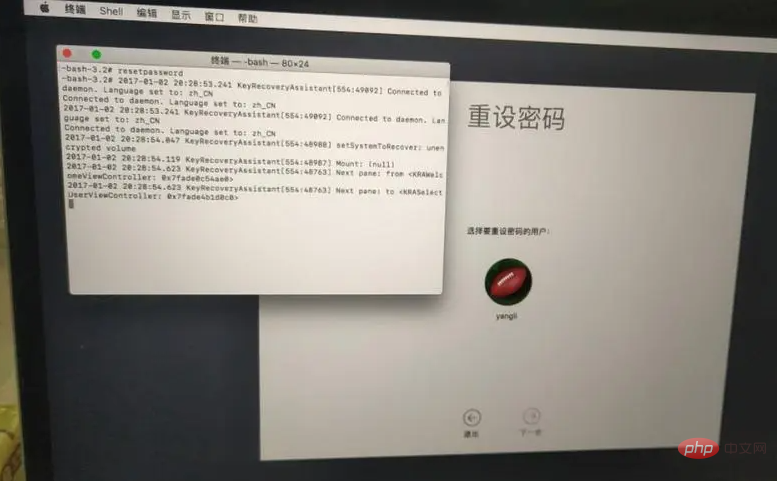
Penyelesaian kepada kata laluan permulaan mac yang salah
Kaedah 1
1 turun.
2 Tekan dan tahan kekunci kuasa + arahan + r pada masa yang sama.
3 Masukkan halaman konfigurasi, klik pada avatar akaun anda, masukkan kata laluan hidupkan dan masukkan kata laluan yang betul dengan jayanya.
4. Tutup dan mulakan semula, masukkan sistem, masukkan kata laluan untuk log masuk ke sistem.
Prinsip: Disebabkan reka bentuk sistem, anda mungkin terlupa kata laluan hidupkan anda pada masa tertentu, menyebabkan anda tidak dapat memasuki sistem walaupun anda memasukkan kata laluan yang betul. Anda hanya perlu memasukkan kata laluan yang betul sekali dalam antara muka konfigurasi dan ia akan mengingatinya.
Kaedah 2
1.
2. Tekan command+r pada masa yang sama sambil menekan butang kuasa dan jangan lepaskan sehingga "white apple" muncul pada skrin.
3 Di bahagian atas antara muka baharu, cari lajur "Utiliti", klik padanya dan pilih "Terminal".
4 Masukkan "kata laluan semula" (semua huruf kecil, tiada ruang, berhati-hati agar tidak salah mengejanya) dan tekan Enter.
5 Ikut gesaan operasi untuk memilih akaun untuk menetapkan semula kata laluan.
6. Matikan dan mulakan semula komputer untuk log masuk dengan kata laluan baharu.
Atas ialah kandungan terperinci Bagaimana untuk menyelesaikan masalah bahawa kata laluan permulaan mac tiba-tiba salah?. Untuk maklumat lanjut, sila ikut artikel berkaitan lain di laman web China PHP!

Alat AI Hot

Undresser.AI Undress
Apl berkuasa AI untuk mencipta foto bogel yang realistik

AI Clothes Remover
Alat AI dalam talian untuk mengeluarkan pakaian daripada foto.

Undress AI Tool
Gambar buka pakaian secara percuma

Clothoff.io
Penyingkiran pakaian AI

AI Hentai Generator
Menjana ai hentai secara percuma.

Artikel Panas

Alat panas

Notepad++7.3.1
Editor kod yang mudah digunakan dan percuma

SublimeText3 versi Cina
Versi Cina, sangat mudah digunakan

Hantar Studio 13.0.1
Persekitaran pembangunan bersepadu PHP yang berkuasa

Dreamweaver CS6
Alat pembangunan web visual

SublimeText3 versi Mac
Perisian penyuntingan kod peringkat Tuhan (SublimeText3)

Topik panas
 1377
1377
 52
52
 Tiada jawapan apabila memasukkan kata laluan pada papan kekunci mac?
Feb 20, 2024 pm 01:33 PM
Tiada jawapan apabila memasukkan kata laluan pada papan kekunci mac?
Feb 20, 2024 pm 01:33 PM
Pengenalan: Dalam artikel ini, laman web ini akan memperkenalkan kepada anda kandungan yang berkaitan tentang papan kekunci Mac yang tidak bertindak balas apabila memasukkan kata laluan saya harap ia akan membantu anda, mari lihat. Bagaimana untuk menyelesaikan masalah bahawa kata laluan tidak boleh dimasukkan pada sistem Apple Mac Anda juga boleh cuba menyambungkan papan kekunci ini ke komputer lain untuk melihat sama ada ia berfungsi seperti biasa. Jika masalah yang sama berlaku pada komputer lain, kemungkinan besar ia adalah kesalahan pada papan kekunci itu sendiri. Anda boleh mempertimbangkan untuk menggantikan papan kekunci atau membaikinya. Kali pertama anda log masuk ke Alipay dengan komputer Mac anda, anda akan menemui antara muka log masuk dan tidak boleh memasukkan kata laluan anda. Medan input kata laluan memaparkan: "Sila klik di sini untuk memasang kawalan", jadi log masuk Alipay memerlukan pemasangan kawalan keselamatan. Kawalan keselamatan boleh menyulitkan dan melindungi maklumat yang anda masukkan (jumlah, kata laluan, dll.) untuk meningkatkan keselamatan akaun. Tali leher
 3 petua untuk menyesuaikan nama komputer Mac anda, nama hos dan nama Bonjour dengan mudah
Mar 06, 2024 pm 12:20 PM
3 petua untuk menyesuaikan nama komputer Mac anda, nama hos dan nama Bonjour dengan mudah
Mar 06, 2024 pm 12:20 PM
Ramai pengguna Mac cenderung untuk mengekalkan nama lalai peranti mereka dan mungkin tidak pernah mempertimbangkan untuk menukarnya. Ramai orang memilih untuk mengekalkan nama itu daripada persediaan awal, seperti "Johnny's MacBook Air" atau hanya "iMac." Mempelajari cara menukar nama Mac anda ialah kemahiran yang sangat berguna, terutamanya apabila anda mempunyai berbilang peranti, kerana ia boleh membantu anda membezakan dan mengurusnya dengan cepat. Seterusnya, kami akan mengajar anda langkah demi langkah cara menukar nama komputer, nama hos dan nama Bonjour (nama hos tempatan) dalam sistem macOS. Mengapa anda perlu menukar nama Mac anda? Menukar nama Mac anda bukan sahaja boleh menunjukkan keperibadian anda, tetapi juga membantu meningkatkan pengalaman pengguna: Peribadikan Mac anda: Nama lalai mungkin tidak mengikut citarasa anda, tukar kepada nama yang anda suka
 Terlupa kata laluan pemasang mac anda?
Feb 20, 2024 pm 01:00 PM
Terlupa kata laluan pemasang mac anda?
Feb 20, 2024 pm 01:00 PM
Pengenalan: Dalam artikel ini, laman web ini akan memperkenalkan kepada anda kandungan yang berkaitan tentang melupakan kata laluan program pemasangan Mac Saya harap ia akan membantu anda, mari kita lihat. Perkara yang perlu dilakukan jika anda terlupa kata laluan anda untuk perisian pemasangan komputer Apple Pertama, cari iCloud dalam tetapan telefon dan klik untuk membukanya. Seterusnya, masukkan nombor akaun dan kata laluan anda. Terdapat baris perkataan kecil di bawah butang log masuk yang menggesa anda jika anda terlupa ID atau kata laluan anda Klik pilihan ini. Biasanya, selepas anda memasukkan kata laluan yang salah beberapa kali pada antara muka log masuk, MacBook Pro anda akan menggesa anda untuk menggunakan Apple ID terikat anda untuk menetapkan semula kata laluan anda. Anda hanya perlu mengikuti langkah-langkah yang digesa oleh sistem untuk melengkapkan tetapan semula kata laluan. 3. Mula-mula matikan Mac anda, kemudian mulakan semula Sambil menekan butang kuasa, segera tekan dan tahan com pada papan kekunci.
 pkg untuk dipasang pada mac?
Feb 20, 2024 pm 03:21 PM
pkg untuk dipasang pada mac?
Feb 20, 2024 pm 03:21 PM
Prakata: Hari ini, tapak ini akan berkongsi dengan anda kandungan yang berkaitan tentang memasang fail pkg pada Mac Jika ia dapat menyelesaikan masalah yang anda hadapi sekarang, jangan lupa untuk mengikuti tapak ini dan mulakan sekarang! Versi sebelumnya macos pkg tidak boleh dipasang untuk menaik taraf sistem pengendalian: Jika komputer riba anda menggunakan versi sistem pengendalian yang lebih lama, adalah disyorkan untuk menaik taraf kepada versi sistem pengendalian terkini. Kerana versi lama mungkin tidak menyokong pemasangan sistem macOS terkini. Pilih "Padam" dalam Utiliti Cakera, kemudian pilih sambungan Macos dalam format, jangan semak pilihan penyulitan, dan jangan pilih format apfs, dan akhirnya klik butang "Padam" untuk menyelesaikan masalah tidak dapat menyelesaikan pemasangan macOS. Seret ikon aplikasi ke fail bermula dengan Apl
 Bagaimana untuk menukar halaman semasa menaip pada Apple Mac?
Feb 20, 2024 pm 12:54 PM
Bagaimana untuk menukar halaman semasa menaip pada Apple Mac?
Feb 20, 2024 pm 12:54 PM
Pengenalan: Hari ini, tapak ini akan berkongsi dengan anda kandungan yang berkaitan tentang cara menukar halaman semasa menaip pada Apple Mac Jika ia dapat menyelesaikan masalah yang anda hadapi sekarang, jangan lupa untuk mengikuti tapak ini dan mulakan sekarang! Petua untuk menggunakan pad sentuh pada komputer riba Apple MacBook Langkah-langkah untuk menyediakan gelongsor dua jari pada komputer Apple adalah seperti berikut: Cari ikon "Tetapan" pada desktop komputer dan klik padanya. Pilih "Pad sentuh" dalam antara muka tetapan, dan kemudian klik "Tatal ke Zum". Semak "Arah tatal: Semulajadi" dalam pilihan zum tatal untuk melengkapkan tetapan. Menyediakan kaedah leret dua jari pada komputer Apple anda adalah mudah. Mula-mula, hidupkan komputer anda dan klik pada ikon Tetapan di bahagian atas skrin. Dalam antara muka tetapan, pilih pilihan "Pad sentuh". Kemudian klik "Zum Tatal" dan pastikan "Arah Tatal" ditandakan
 Bagaimana untuk menyediakan WeChat Mac untuk menukar mesej suara kepada teks secara automatik - Bagaimana untuk menyediakan penukaran suara kepada teks
Mar 19, 2024 am 08:28 AM
Bagaimana untuk menyediakan WeChat Mac untuk menukar mesej suara kepada teks secara automatik - Bagaimana untuk menyediakan penukaran suara kepada teks
Mar 19, 2024 am 08:28 AM
Baru-baru ini, beberapa rakan telah berunding dengan editor tentang cara menyediakan WeChat Mac untuk menukar mesej suara kepada teks secara automatik Berikut ialah kaedah untuk menyediakan WeChat Mac untuk menukar mesej suara secara automatik kepada teks. Langkah 1: Mula-mula, buka WeChat versi Mac. Seperti yang ditunjukkan dalam gambar: Langkah 2: Seterusnya, klik "Tetapan". Seperti yang ditunjukkan dalam gambar: Langkah 3: Kemudian, klik "Umum". Seperti yang ditunjukkan dalam gambar: Langkah 4: Kemudian semak pilihan "Tukar mesej suara secara automatik dalam sembang kepada teks". Seperti yang ditunjukkan dalam gambar: Langkah 5: Akhir sekali, tutup tetingkap. Seperti yang ditunjukkan dalam gambar:
 Bolehkah Mac memotong fail ke cakera keras?
Feb 20, 2024 pm 01:00 PM
Bolehkah Mac memotong fail ke cakera keras?
Feb 20, 2024 pm 01:00 PM
Pengenalan: Artikel ini di sini untuk memperkenalkan anda kepada kandungan yang berkaitan untuk memotong fail ke cakera keras pada Mac Saya harap ia akan membantu anda, mari lihat. Cara Mengeksport Foto ke Pemacu Keras Mudah Alih pada Komputer Mac Anda boleh menggunakan aplikasi Finder atau Photos untuk mengeksport foto ke pemacu keras mudah alih. Apabila menggunakan Finder untuk mengeksport foto, pastikan dahulu pemacu keras mudah alih disambungkan ke Mac dan berjaya dikenali oleh Mac. Langkah-langkah untuk memindahkan foto dari Mac ke pemacu keras adalah mudah: pertama, sambungkan pemacu keras mudah alih ke komputer, dan kemudian buka ikon [Pelancar]. Kemudian, cari dan klik ikon [Foto] dalam tetingkap timbul. Dalam tetingkap [Foto] yang dibuka, tahan kekunci [Shift].
 Kaedah but epal hitam Mac?
Feb 20, 2024 pm 01:00 PM
Kaedah but epal hitam Mac?
Feb 20, 2024 pm 01:00 PM
Prakata: Artikel ini di sini untuk memperkenalkan anda kepada kandungan yang berkaitan tentang kaedah but epal hitam mac saya harap ia akan membantu anda, mari lihat. Tutorial konfigurasi pantas but Black Apple OC 1. Selepas memasukkan antara muka perisian loverconfigurator, klik pada tetapan "Parameter Boot" Nama volum but lalai ditetapkan kepada nama cakera yang telah dipadamkan semasa memasang sistem Black Apple. 0, kemudian klik Simpan di penjuru kanan sebelah bawah, mulakan semula komputer, dan gantikan antara muka but kekasih dengan antara muka but logo Apple. Secure Boot berkesan menghalang pemuat but yang tidak ditandatangani daripada but dari mana-mana cakera dalaman atau pemacu USB. Walau bagaimanapun, but Clover atau OC tidak menyokong fungsi but selamat. Untuk mula


